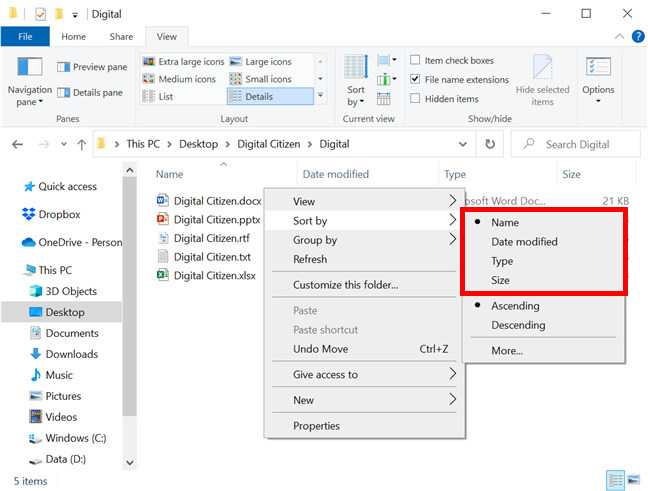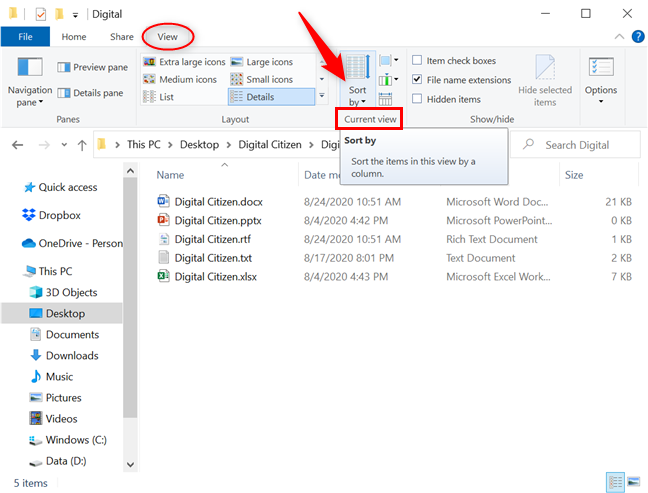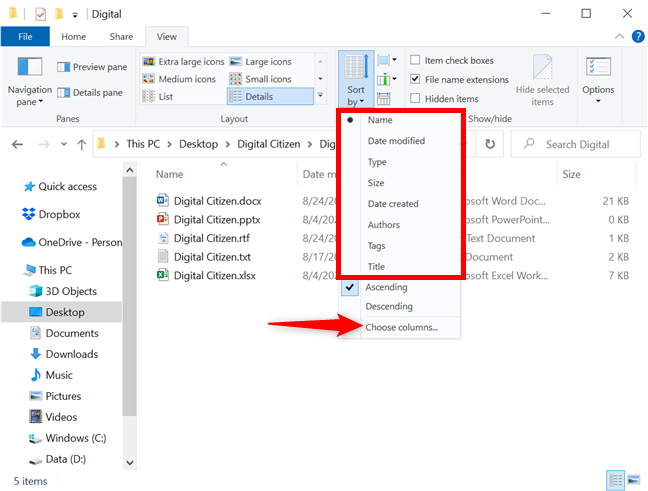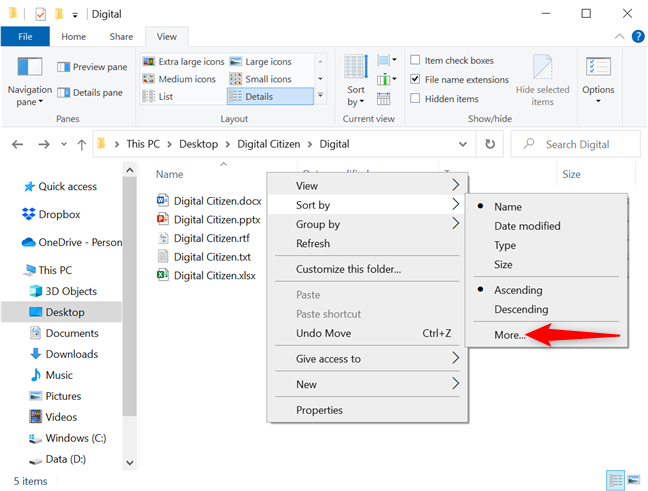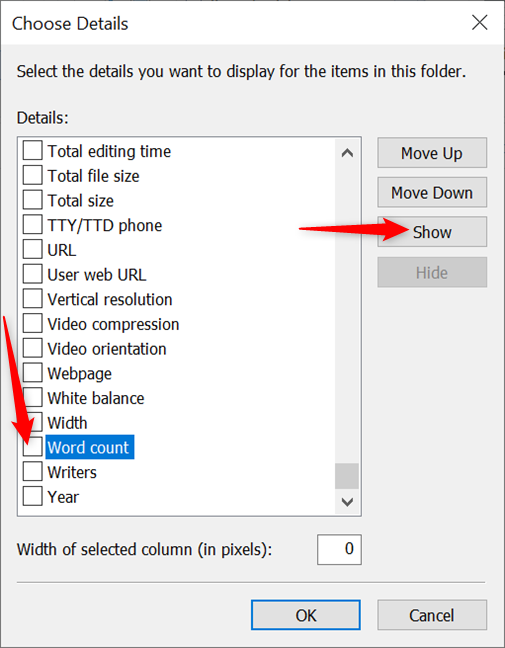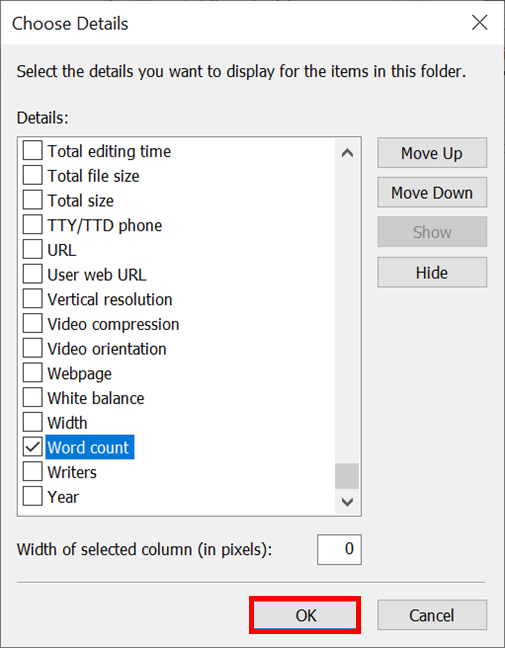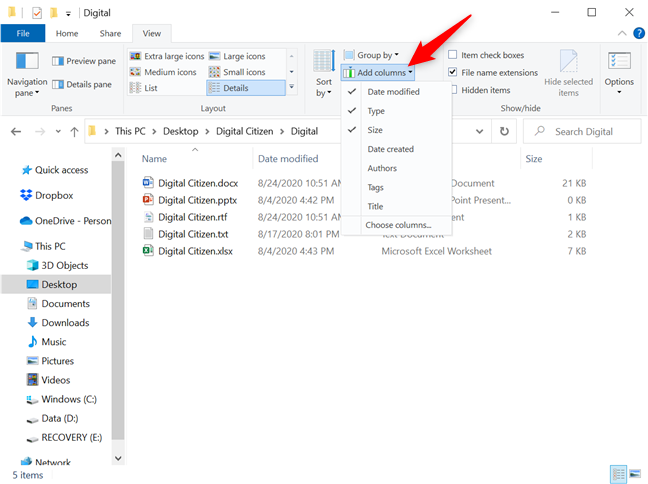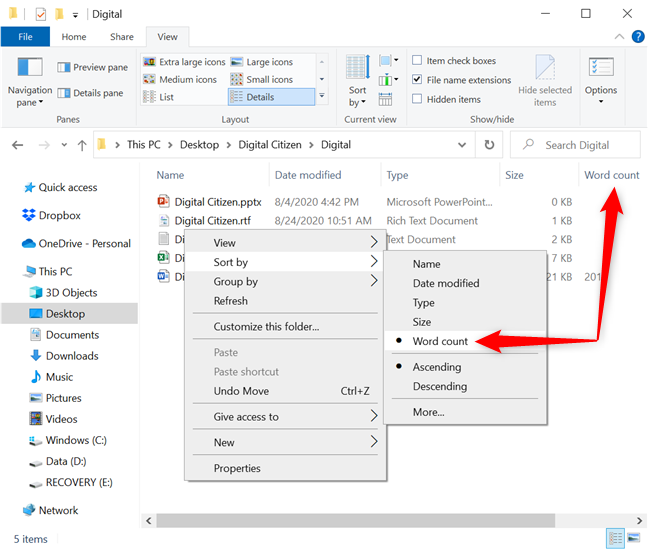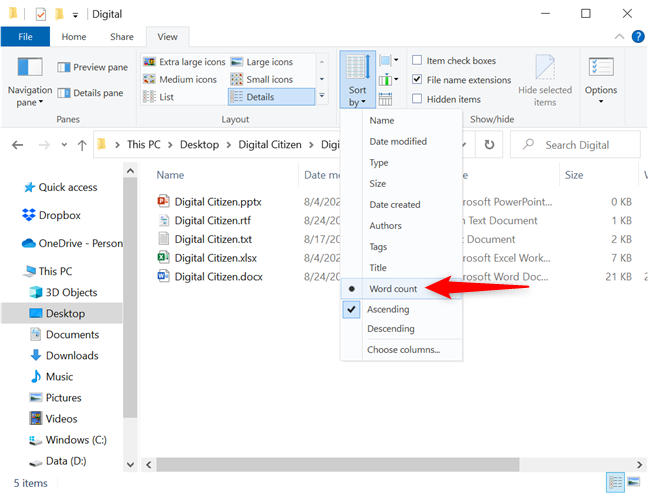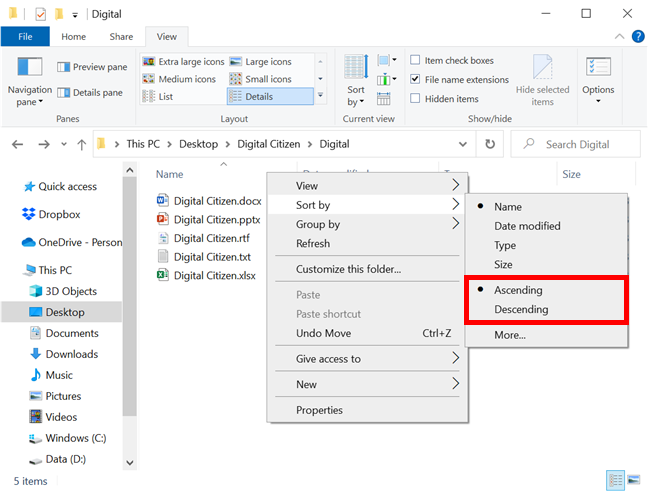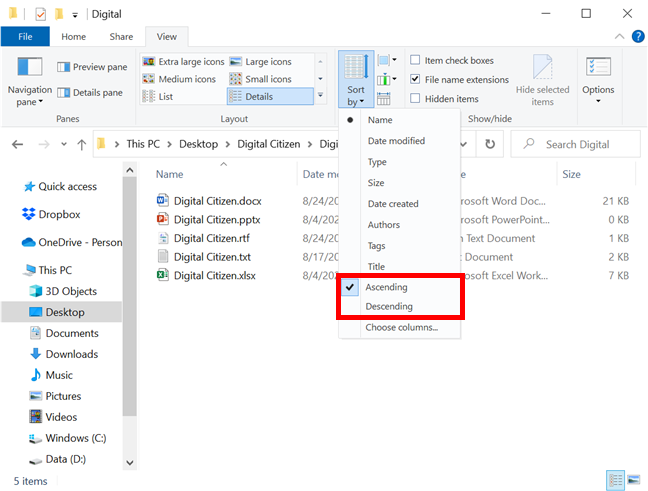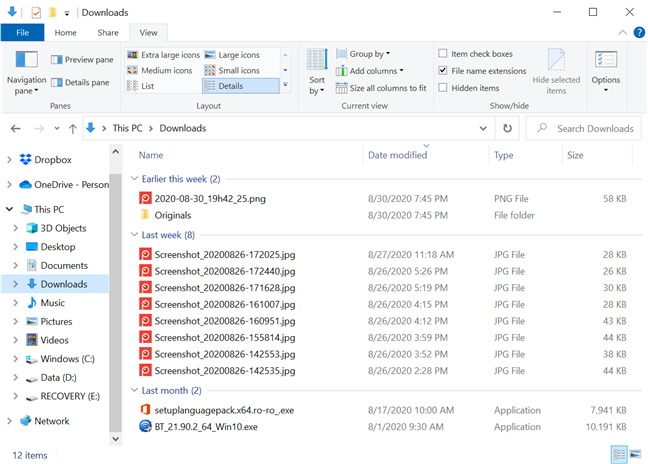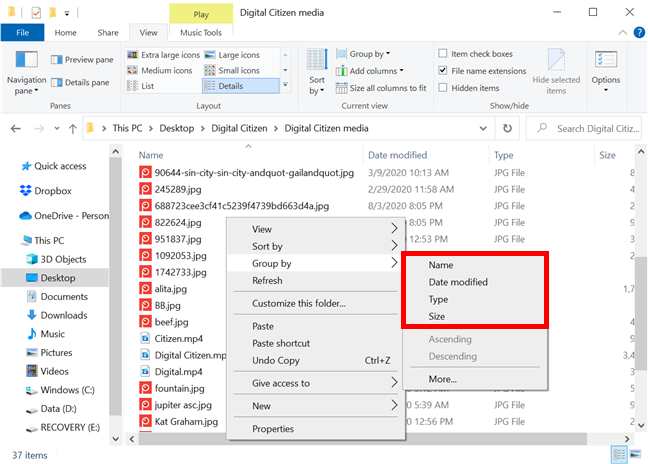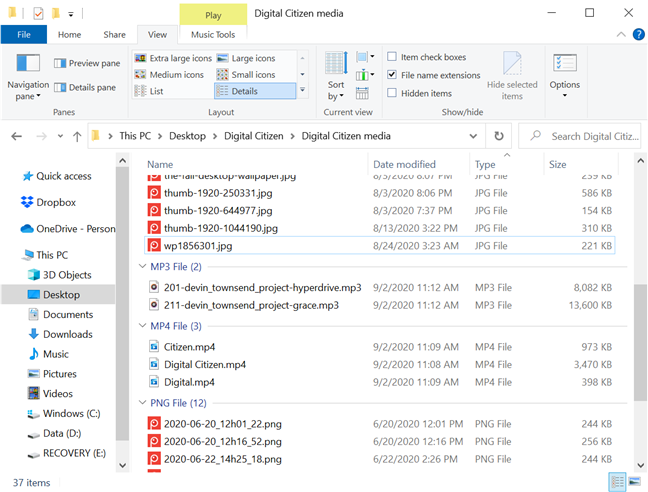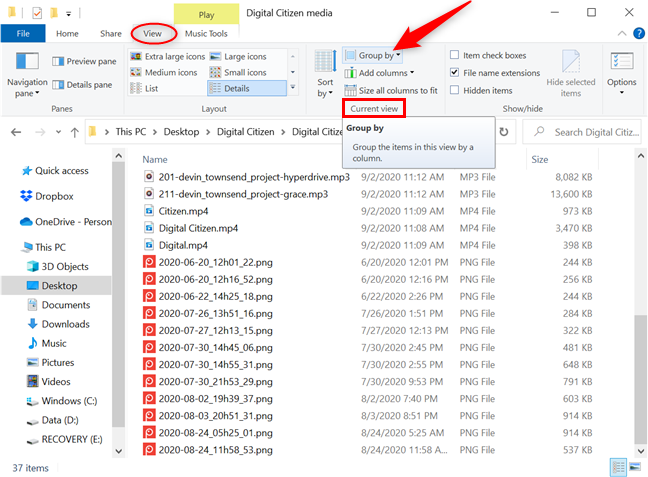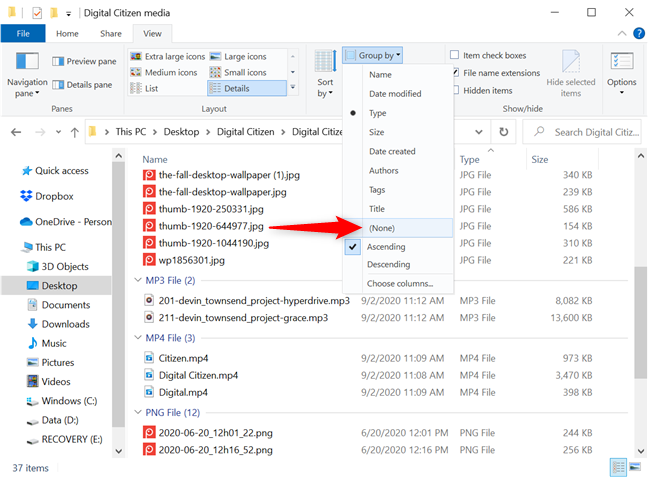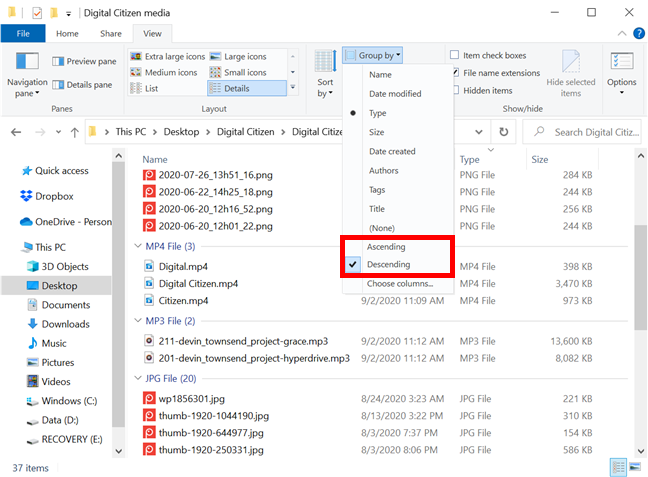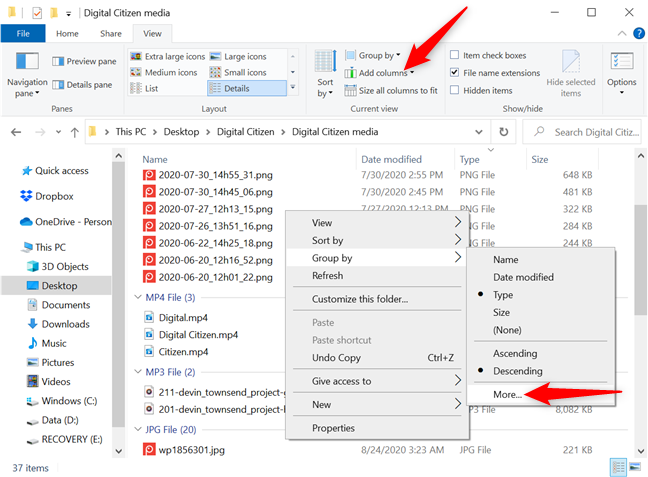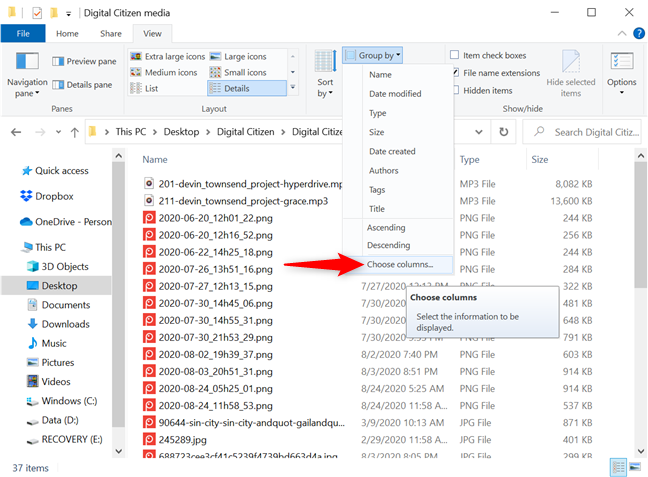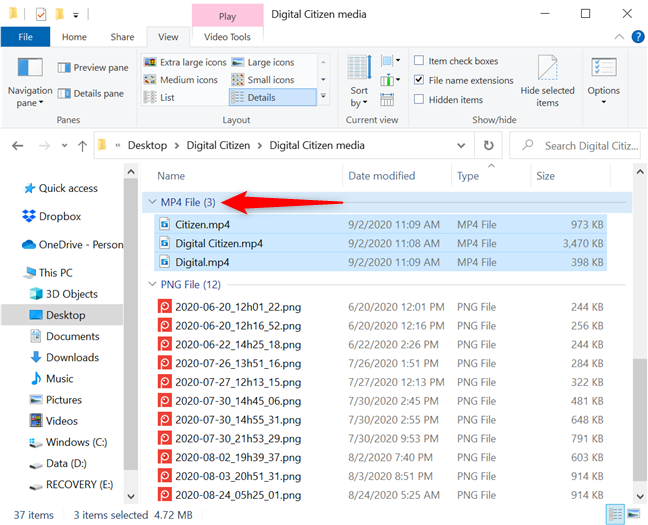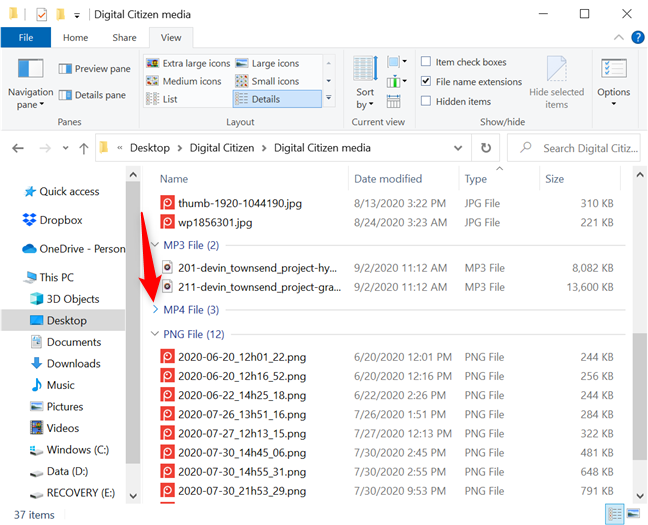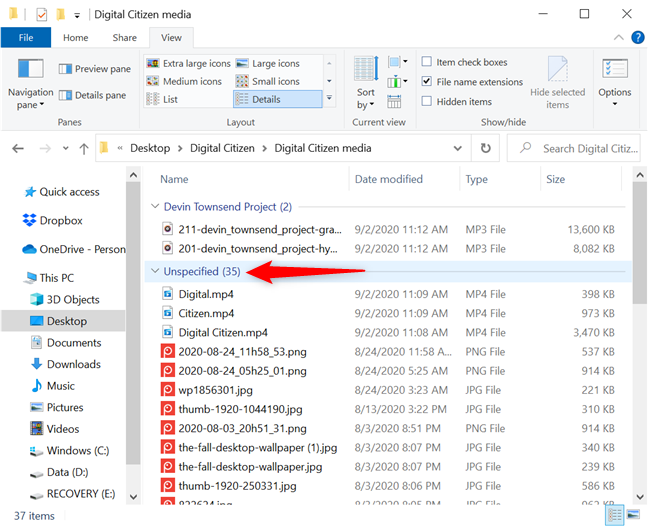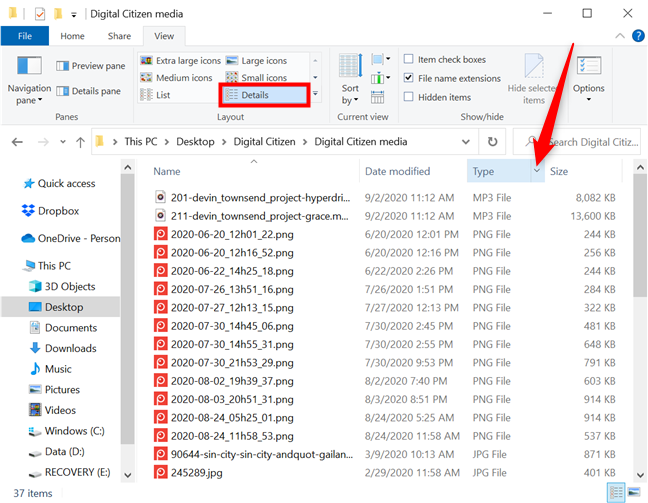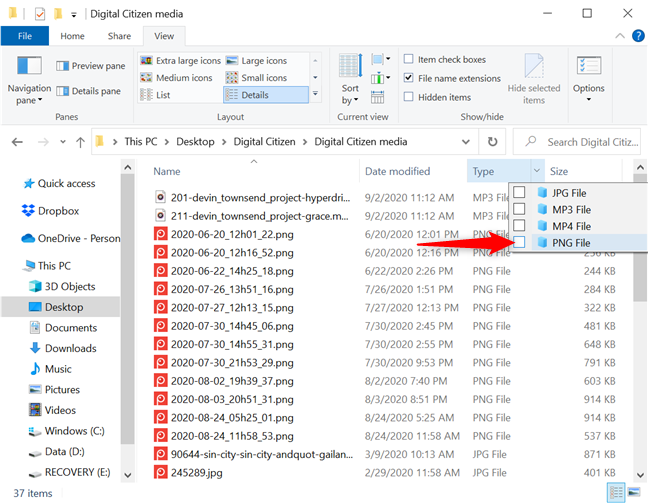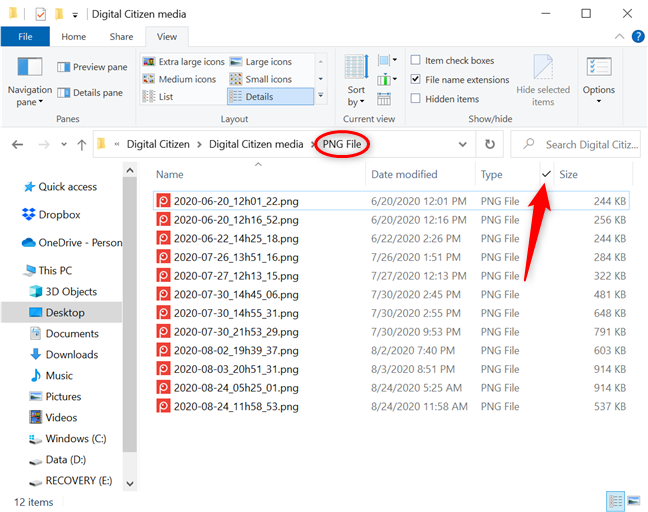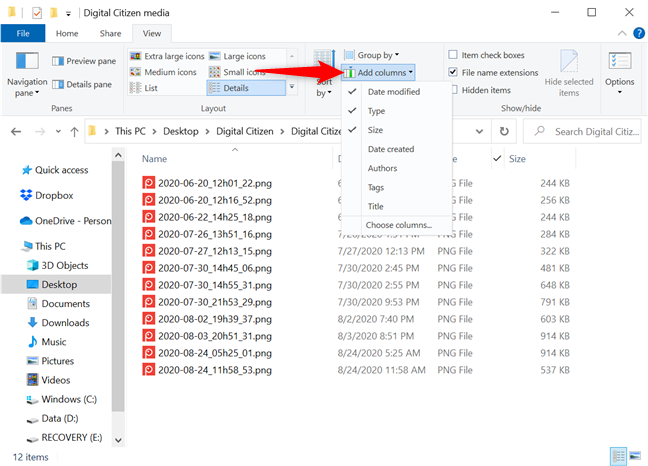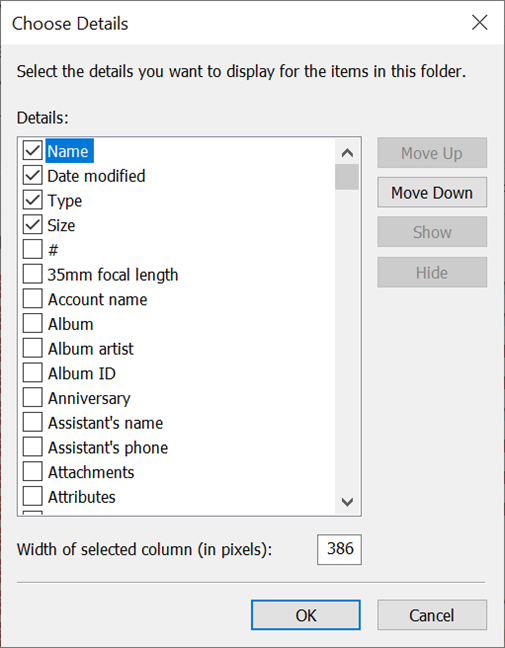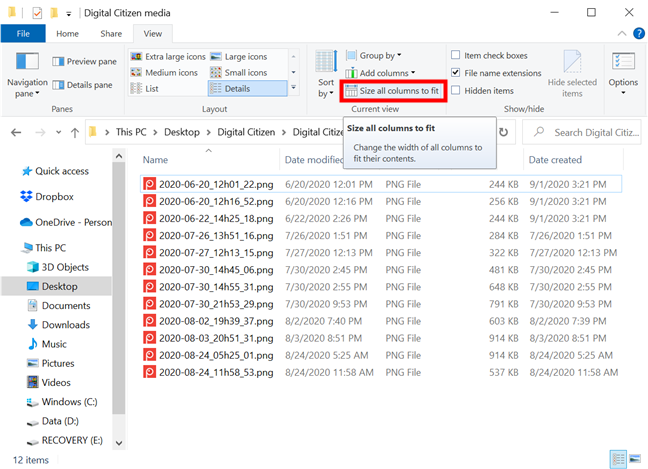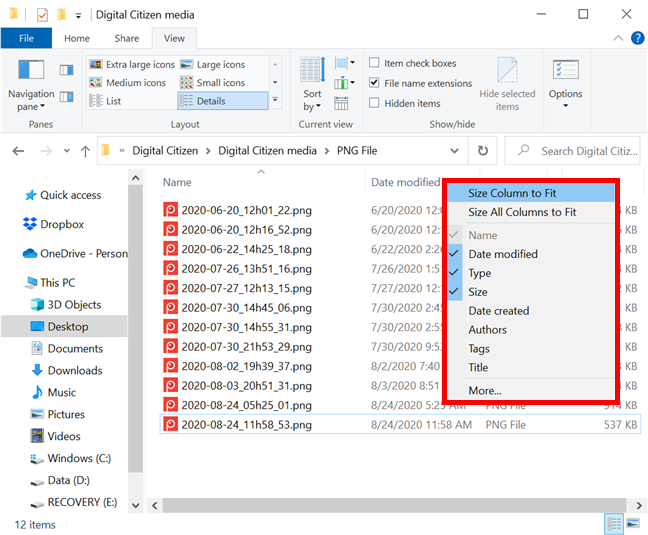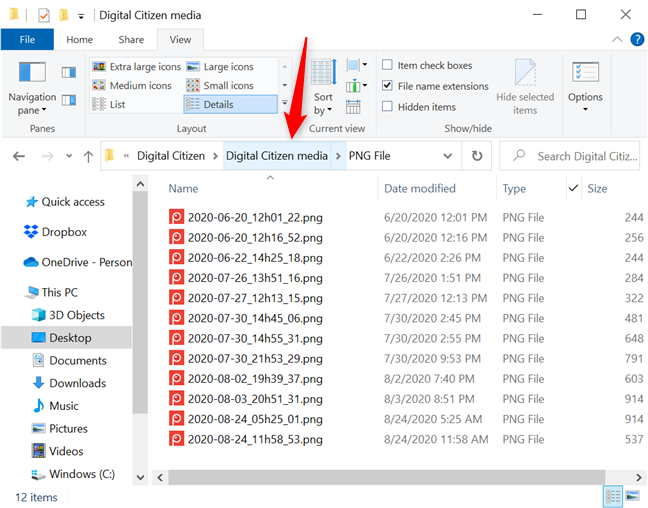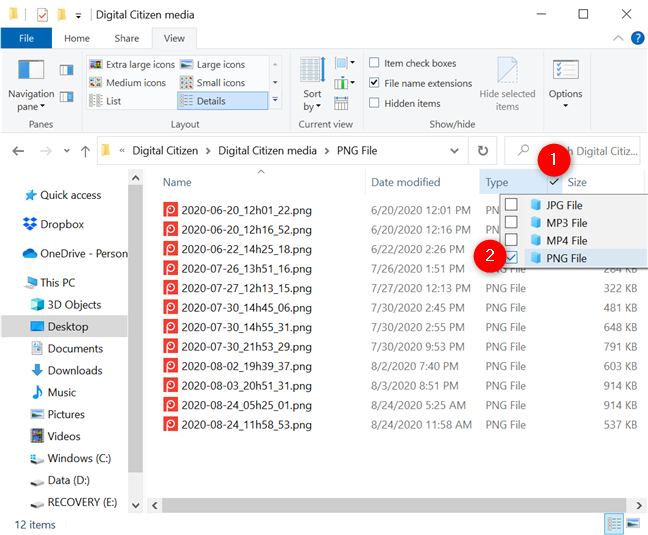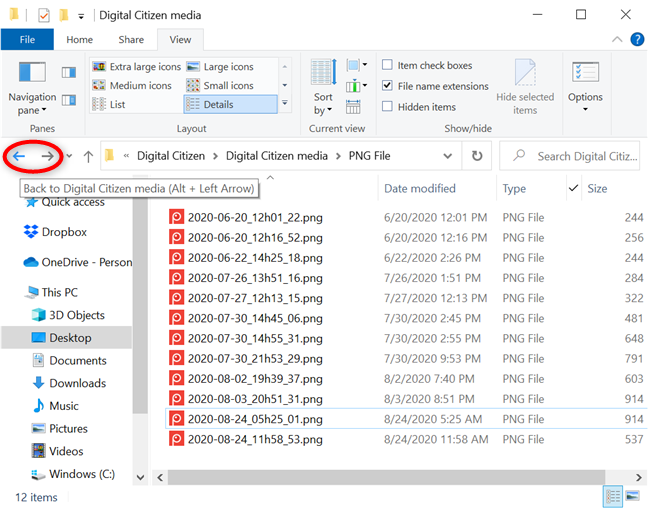È importante sapere come ordinare, raggruppare e filtrare file e cartelle in Windows 10, soprattutto se lavori con molti di essi. Non importa quanto tu provi a organizzare tutto, a volte può essere difficile trovare un articolo o una serie di articoli specifici. Ecco perché Esplora file include numerose opzioni per ordinare, raggruppare e filtrare file e cartelle, utilizzando tutti i tipi di criteri in Windows 10. Questo tutorial illustra come ordinare, raggruppare e filtrare cartelle e file in Esplora file di Windows 10 , in modo da può essere più efficiente nella gestione degli articoli e nella ricerca di ciò che stai cercando:
Contenuti
- Come ordinare file e cartelle in Windows 10
- Come raggruppare file e cartelle in Windows 10
- Come filtrare file e cartelle in Windows 10
- Quale delle opzioni illustrate si adatta meglio a te?
Come ordinare file e cartelle in Windows 10
L'ordinamento di file e cartelle li riordina in Esplora file in base ai criteri che preferisci. Sono disponibili oltre 300 criteri e puoi applicare quello che preferisci. Per impostazione predefinita, in Windows 10, i file e le cartelle sono ordinati in ordine crescente per nome o in ordine alfabetico, ad eccezione della cartella Download , che è ordinata in ordine decrescente per data di modifica : i download più recenti vengono visualizzati in alto.
Un'opzione per iniziare a ordinare file e cartelle è fare clic con il pulsante destro del mouse o tenere premuto su un'area libera all'interno della cartella per aprire un menu contestuale. Quindi, passa il mouse o tocca Ordina per per visualizzare le quattro opzioni di ordinamento principali per quel modello di visualizzazione . La nostra cartella utilizza il modello Articoli generali , quindi possiamo ordinarlo rapidamente per Nome , Data di modifica , Tipo e Dimensione . Fare clic o toccare una delle opzioni e gli articoli vengono riordinati su questa base.
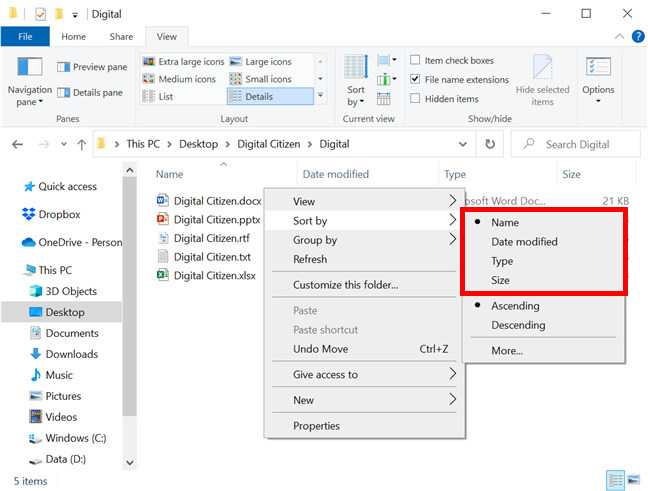
I criteri principali per le cartelle degli elementi generali
Puoi rivelare più opzioni dalla scheda Visualizza di Esplora file . Nella sezione Visualizzazione corrente , fare clic o toccare Ordina per .
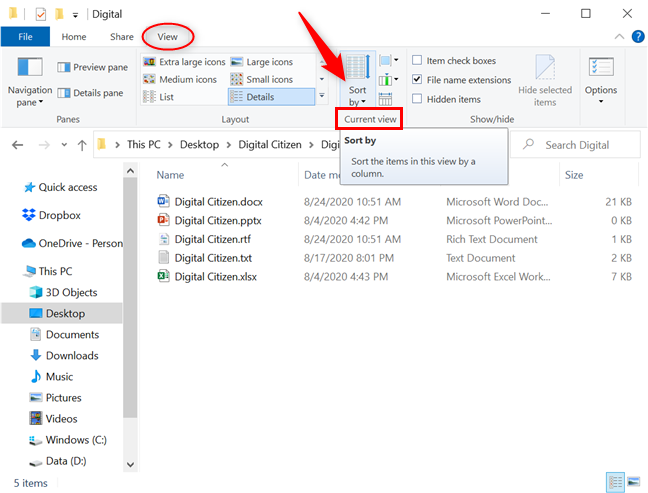
Premi Ordina per dalla scheda Visualizza
Come in precedenza, le opzioni di ordinamento visualizzate sono specifiche del modello di visualizzazione di quella cartella. Per aggiungere altri criteri ai menu Ordina per , tocca o fai clic su Scegli colonne .
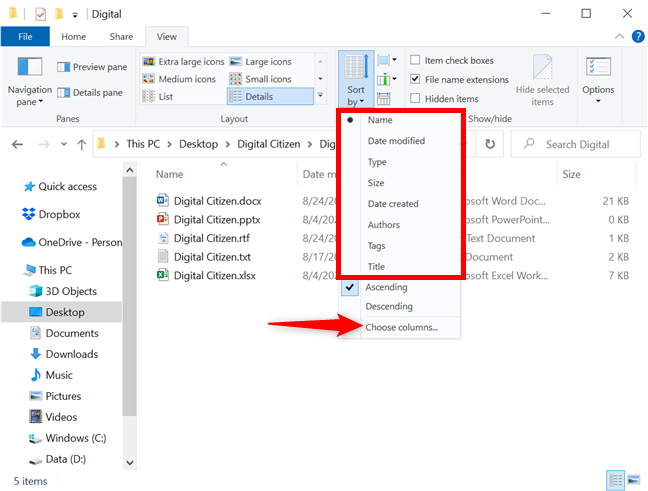
Altre opzioni di ordinamento per le cartelle degli elementi generali
Se stai utilizzando il menu Ordina per , fai clic con il pulsante destro del mouse o tocca Altro per aggiungere criteri aggiuntivi.
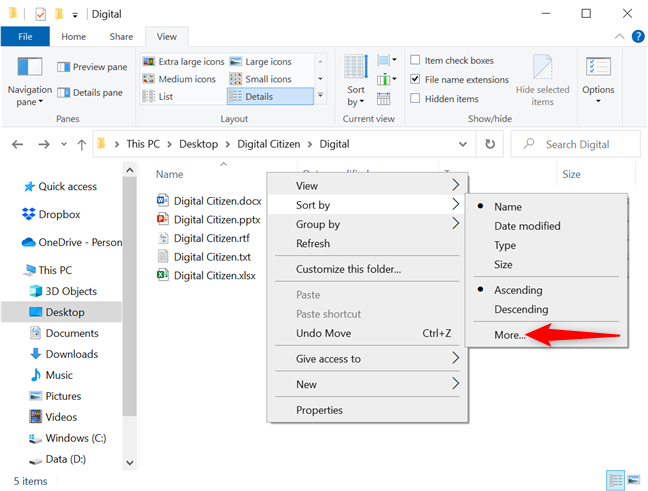
Premere per Altre opzioni di ordinamento
Si apre la finestra Scegli dettagli , in cui vengono selezionati solo i quattro criteri principali. Fare clic o toccare le caselle dei criteri di ordinamento che si desidera utilizzare oppure selezionare una voce e quindi fare clic o toccare i pulsanti Mostra e Nascondi a destra per aggiungere o rimuovere quella specifica opzione di ordinamento.
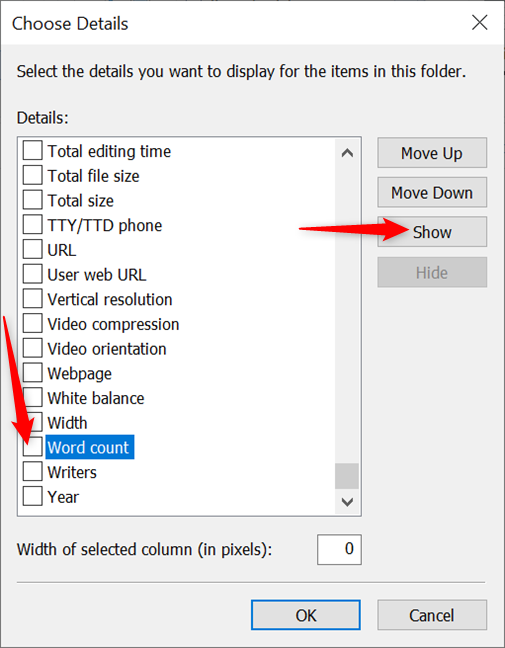
Seleziona le caselle accanto ai criteri che desideri utilizzare o seleziona una voce e premi Mostra
NOTA: puoi anche selezionare qualsiasi opzione di ordinamento e quindi utilizzare i pulsanti Sposta su e Sposta giù per riposizionarla nell'elenco.
Dopo aver selezionato i criteri di ordinamento, fare clic o toccare OK .
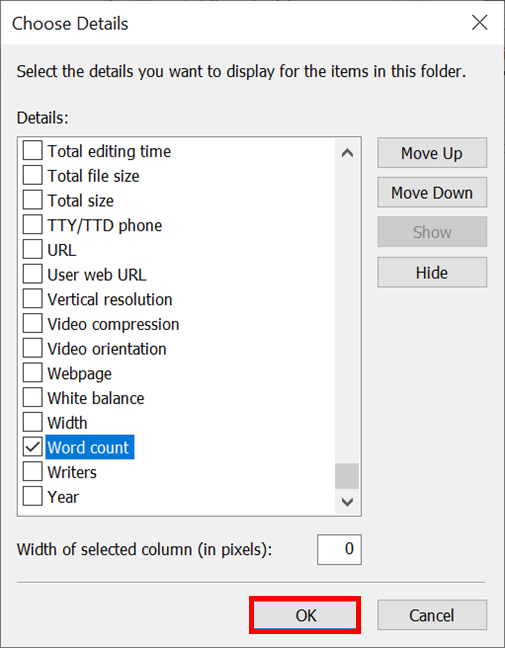
Modifica i tuoi criteri e premi OK
SUGGERIMENTO: tutti i criteri aggiunti ai menu Ordina per vengono aggiunti automaticamente anche al menu Raggruppa per discusso nella sezione successiva. Puoi anche utilizzare il pulsante Aggiungi colonne dalla sezione Visualizzazione corrente della scheda Visualizza per espandere o ridurre l'elenco esistente di criteri. Il pulsante è disattivato a meno che tu non stia utilizzando il layout della vista Dettagli .
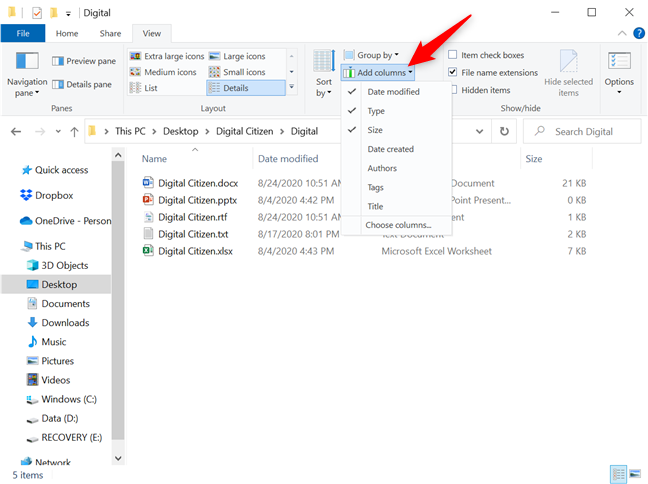
Usa Aggiungi colonne per visualizzare più opzioni di ordinamento
Qualsiasi nuova opzione di ordinamento è ora disponibile sia nella parte inferiore dell'elenco Ordina per , nel menu contestuale del tasto destro del mouse, sia come intestazione di colonna separata, se stai utilizzando il layout della vista Dettagli . Fare clic o toccarlo per riordinare le cose su questa base.
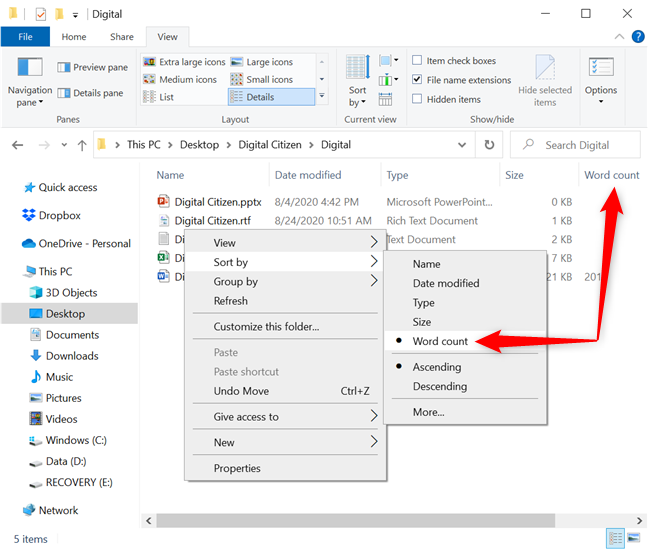
Selezionare l'opzione di ordinamento desiderata dal menu di scelta rapida o premendo sulla colonna corrispondente
Se premi il pulsante Ordina per dalla scheda Visualizza di Esplora file , puoi anche trovare la nuova opzione di ordinamento sotto quelle predefinite. Fare clic o toccarlo e i file vengono immediatamente riorganizzati in base alla selezione.
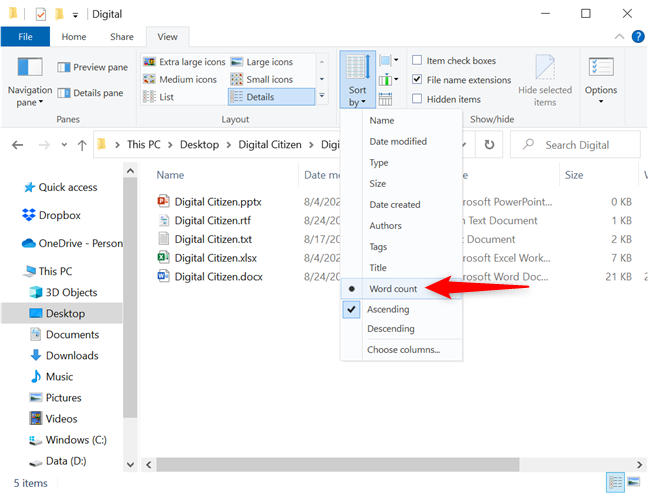
Selezionando la nuova opzione di ordinamento, i tuoi file verranno riorganizzati
Indipendentemente dall'opzione di ordinamento in uso, i risultati dell'ordinamento possono essere visualizzati in ordine crescente o decrescente . Ad esempio, quando si ordina in base all'opzione Nome predefinita , Crescente significa che i file e le cartelle sono disposti dalla A alla Z, mentre Decrescente ordina gli elementi dalla Z alla A. Se desideri invertire l'ordine per i tuoi criteri, puoi fare clic o toccare ( di nuovo) nell'intestazione della colonna, oppure seleziona l'opzione appropriata dal menu Ordina per , come mostrato di seguito.
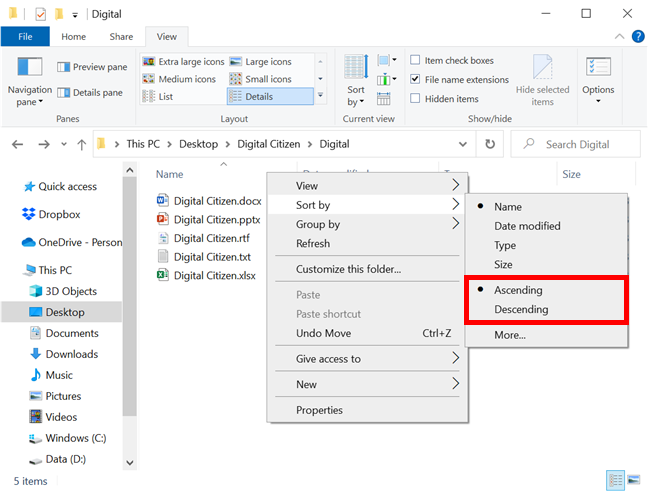
Selezionare per ordinare gli elementi in ordine crescente o decrescente
Puoi anche scegliere di visualizzare gli articoli come Crescente o Decrescente premendo il pulsante Ordina per e selezionando l'ordine che preferisci.
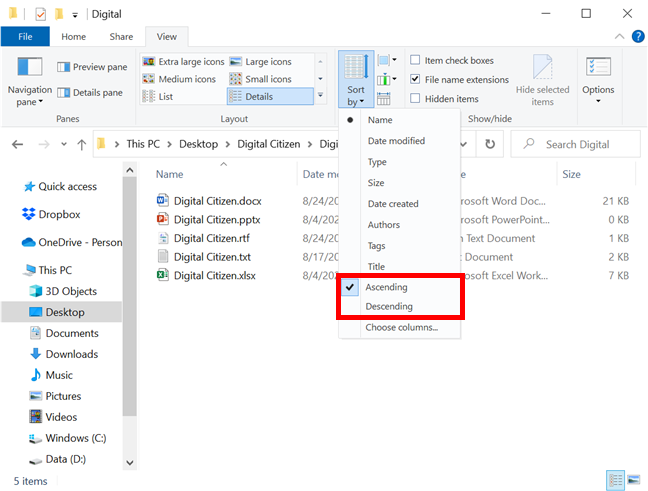
Ordina gli elementi in ordine crescente o decrescente dalla barra multifunzione
In alternativa, l'accesso al menu Ordina per e il clic o il tocco sull'opzione di ordinamento attiva inverte anche l'ordine degli elementi.
Come raggruppare file e cartelle in Windows 10
Puoi anche raggruppare file e cartelle utilizzando i diversi criteri in Esplora file di Windows 10 . Questo organizza tutti gli elementi in una cartella, suddividendoli in sezioni separate, in base al dettaglio che scegli. Per impostazione predefinita, gli elementi in Windows 10 non sono raggruppati in nessuna categoria, le uniche eccezioni sono:
- Download : raggruppati in ordine decrescente per Data di modifica per aiutarti a trovare gli elementi scaricati più recenti in cima.
- Questo PC - raggruppato per tipo in ordine crescente . Questa posizione ha diverse alternative di ordinamento e raggruppamento.
- Raggruppati in rete in ordine crescente per categoria . Questa posizione include anche diverse opzioni di ordinamento e raggruppamento rispetto ad altre cartelle.
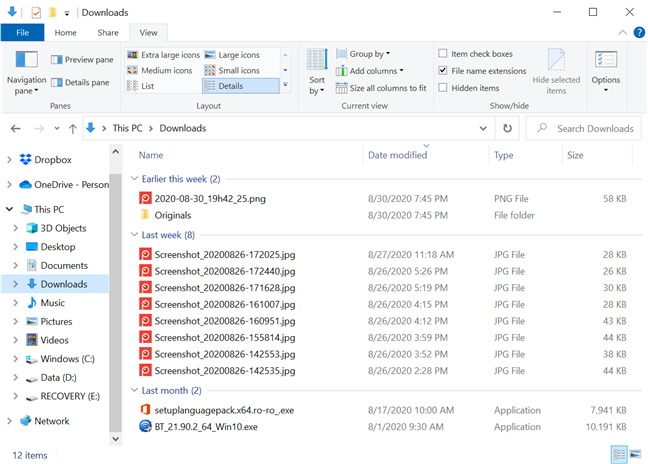
La cartella Download è raggruppata per Data di modifica
Fare clic con il pulsante destro del mouse o tenere premuto su un'area libera all'interno della cartella di cui si desidera raggruppare i contenuti. Nel menu contestuale, passa il mouse o tocca Raggruppa per per rivelare le quattro opzioni di raggruppamento principali per quella cartella. Le categorie mostrate differiscono in base al modello di visualizzazione di ciascuna cartella. Fare clic o toccare uno dei criteri visualizzati per raggruppare gli elementi su quella base.
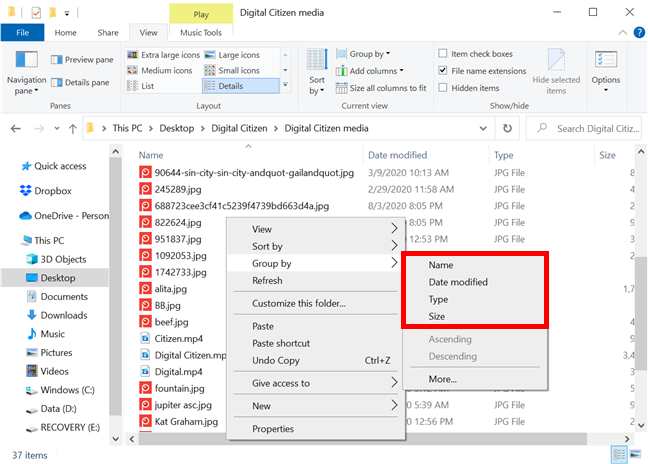
Fare clic o toccare uno dei criteri per raggruppare gli elementi
Ad esempio, vogliamo raggruppare i contenuti della cartella dei file multimediali per Tipo . Fare clic o toccare Tipo offre una prospettiva diversa sui file nella nostra cartella multimediale, come mostrato di seguito.
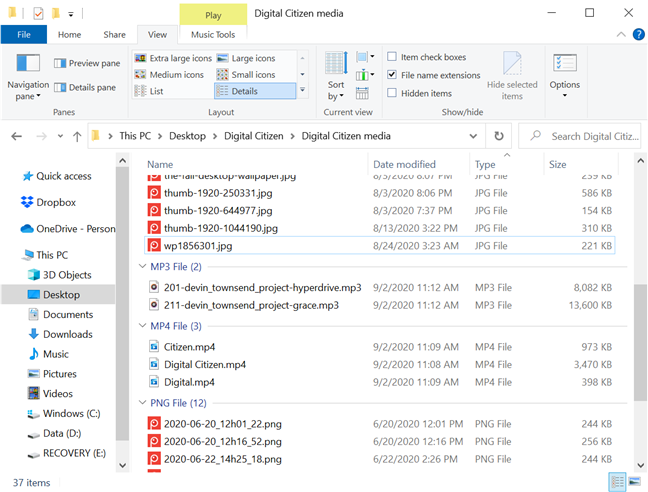
Ordina i contenuti multimediali per tipo
Puoi anche raggruppare file e cartelle dalla scheda Visualizza in Esplora file. Fare clic o toccare il pulsante Raggruppa per dalla sezione Visualizzazione corrente .
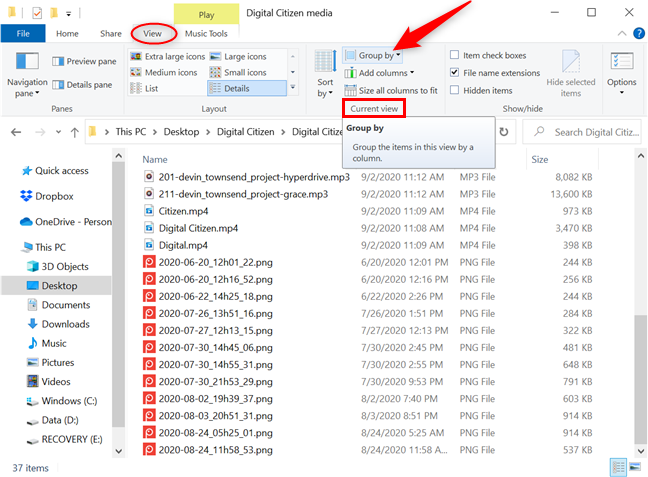
Utilizzare il pulsante Raggruppa per dalla scheda Visualizza
Fare clic o toccare uno qualsiasi dei criteri dal menu a discesa per raggruppare gli elementi su quella base. Quando viene selezionata un'opzione di raggruppamento, una nuova voce diventa disponibile nei menu Raggruppa per : (Nessuno) . Facendo clic o toccando su di esso si annulla qualsiasi raggruppamento e gli elementi vengono mostrati di nuovo nel modo consueto.
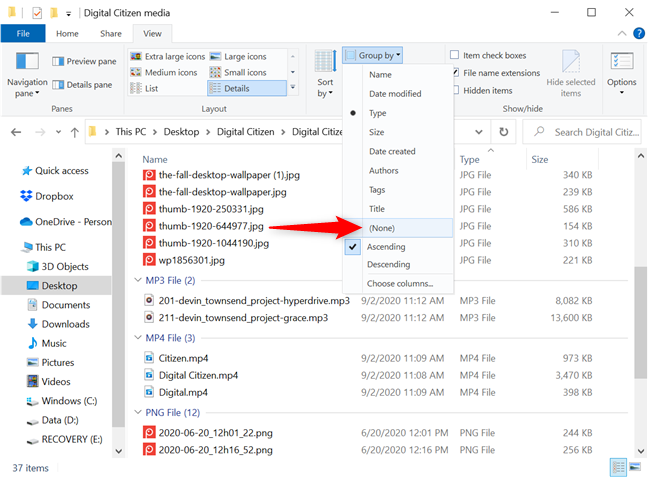
Premi Nessuno per interrompere la visualizzazione di sezioni diverse
Non appena si raggruppano gli elementi, le opzioni Crescente e Decrescente non sono più disattivate e l' opzione Crescente è abilitata per impostazione predefinita. Ad esempio, quando abbiamo raggruppato i nostri file multimediali per Tipo , i gruppi sono stati mostrati in ordine alfabetico ( JPG , MP3 , MP4 e PNG ). Selezionando Decrescente si ripristina l'ordine: PNG , MP4 , MP3 e JPG .
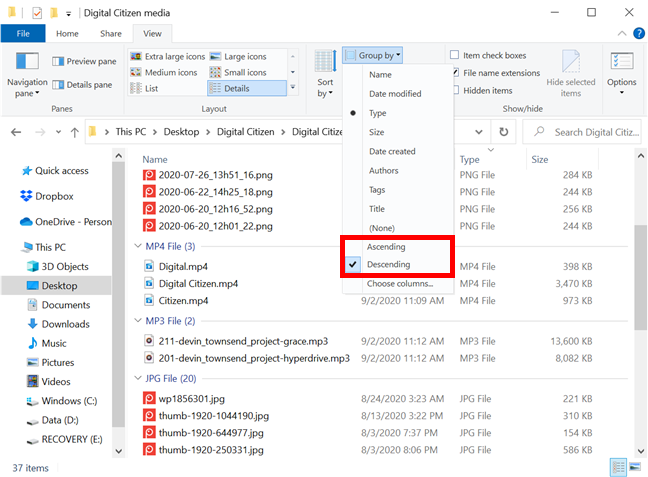
Scegli tra ordine crescente e decrescente
Le stesse opzioni sono disponibili anche dal menu Raggruppa per clic con il pulsante destro del mouse. Per ulteriori criteri di raggruppamento, fare clic o toccare Altro oppure utilizzare il pulsante Aggiungi colonne , attivo solo nella visualizzazione Dettagli .
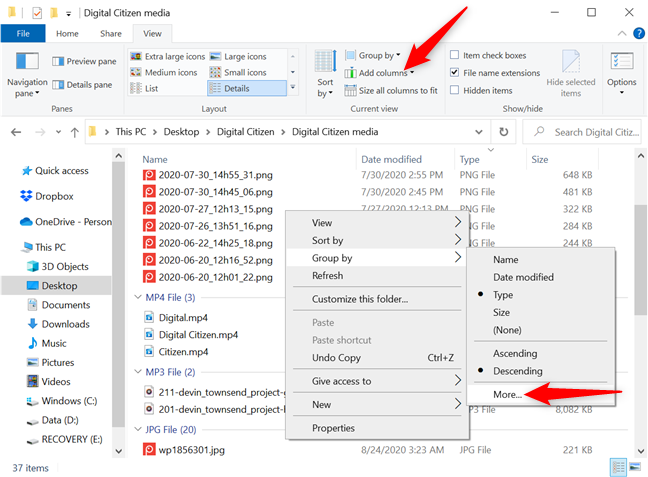
Aggiungi altri criteri di raggruppamento
Puoi anche utilizzare il pulsante Raggruppa per dalla scheda Visualizza , quindi premere Scegli colonne .
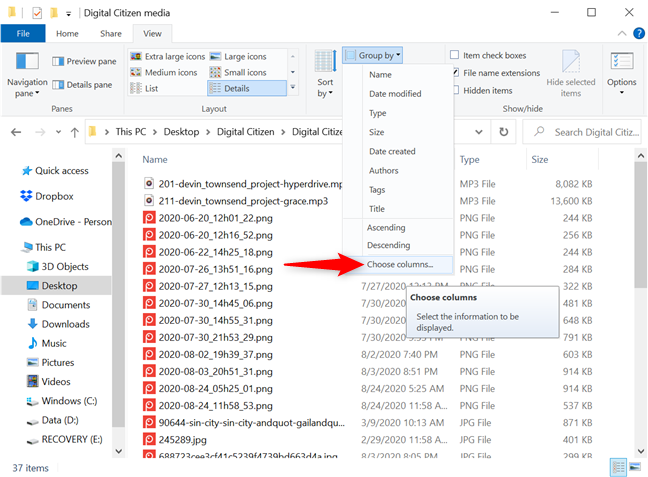
Fare clic o toccare Scegli colonne per più criteri
Poiché tutti i nuovi criteri aggiunti nei menu Raggruppa per vengono aggiunti automaticamente anche al menu Ordina per , i due condividono anche la finestra Scegli dettagli discussa nella sezione precedente. Seleziona le opzioni che desideri aggiungere come criteri di raggruppamento e premi OK per trovarle nei menu Raggruppa per .
Seleziona i criteri che desideri utilizzare
SUGGERIMENTO: tieni presente che il raggruppamento di elementi li ordina automaticamente in base allo stesso attributo. Tuttavia, puoi prima raggruppare gli elementi in base a un attributo, quindi ordinarli in base a uno diverso per visualizzarli in un determinato ordine all'interno di ciascuna sezione di raggruppamento.
Facendo clic o toccando l'intestazione di qualsiasi gruppo viene selezionato l'intero contenuto di quella sezione.
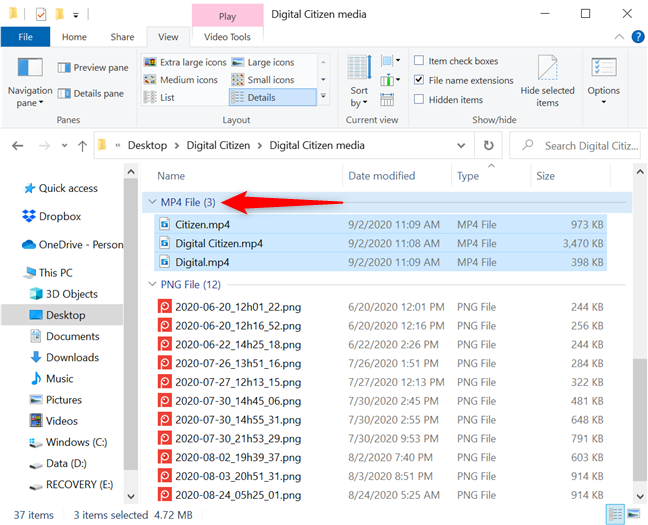
Premere un'intestazione per selezionare gli elementi raggruppati in essa
Facendo doppio clic o toccando due volte un'intestazione si alterna tra la compressione o l'espansione della sezione. Puoi fare la stessa cosa facendo clic o toccando il pulsante freccia accanto a un'intestazione.
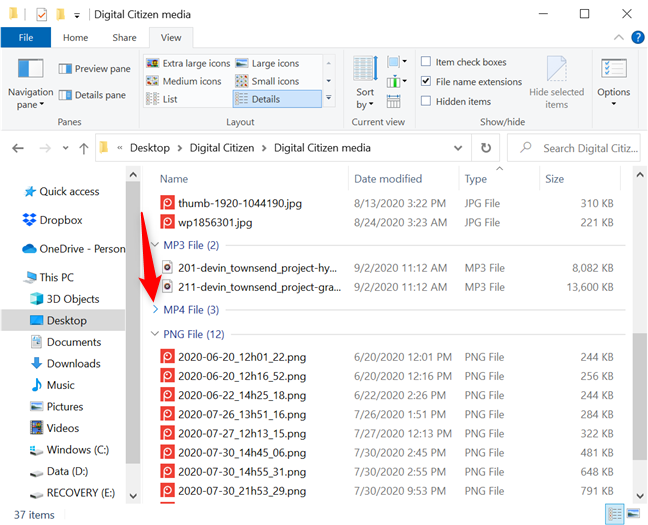
Premi il pulsante freccia accanto a un'intestazione per comprimere o espandere il gruppo
Se l'opzione di raggruppamento selezionata non è compatibile con alcuni elementi nella cartella, questi vengono visualizzati in una sezione denominata Non specificato . Abbiamo raggruppato la nostra cartella multimediale per Autori e i file senza un autore designato sono apparsi in un gruppo non specificato separato .
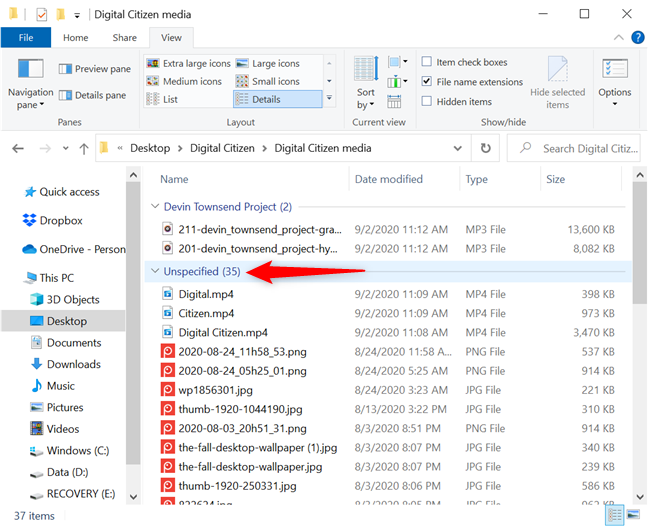
Gli elementi che non rientrano nell'opzione di raggruppamento vengono visualizzati in Non specificato
Come filtrare file e cartelle in Windows 10
In Windows 10, Esplora file può filtrare il contenuto di una cartella se stai utilizzando la visualizzazione Dettagli . Simile alla funzione di raggruppamento, il filtraggio di cartelle e file ti aiuta a restringere gli elementi di cui hai bisogno mostrando solo il contenuto che soddisfa i tuoi criteri.
La visualizzazione Dettagli mostra diverse colonne, ognuna delle quali mostra più informazioni sugli elementi in quella cartella ( Nome , Data di modifica , Tipo , Dimensione , ecc .). Se passi il cursore sull'intestazione di una colonna, puoi vedere una piccola freccia giù mostrata alla sua destra. Cliccaci sopra. Per i touchscreen, tocca il lato destro dell'intestazione di una colonna.
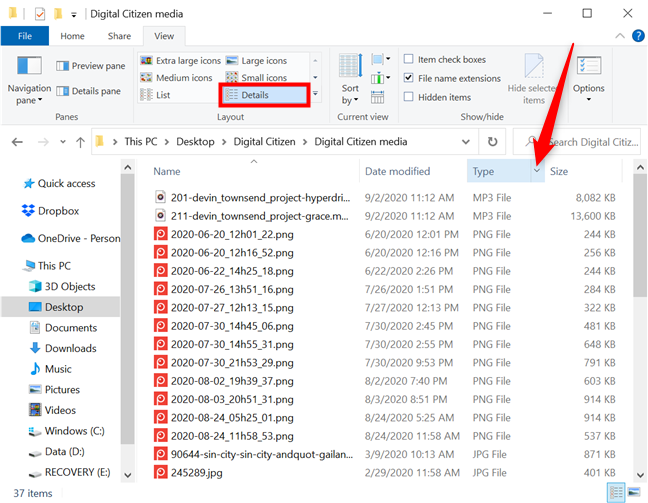
Fare clic o toccare (sulla freccia) a destra dell'intestazione di una colonna per filtrare per tipo di file
Per comprendere il filtraggio nella vista Dettagli di Esplora file , vediamo come filtrare una cartella per visualizzare solo i file PNG in Windows 10. Premendo la freccia giù accanto a Tipo viene visualizzato un menu a discesa in cui le alternative di filtraggio sono il tipo di file inclusi nella cartella. Seleziona gli elementi che vuoi vedere, nel nostro caso, File PNG .
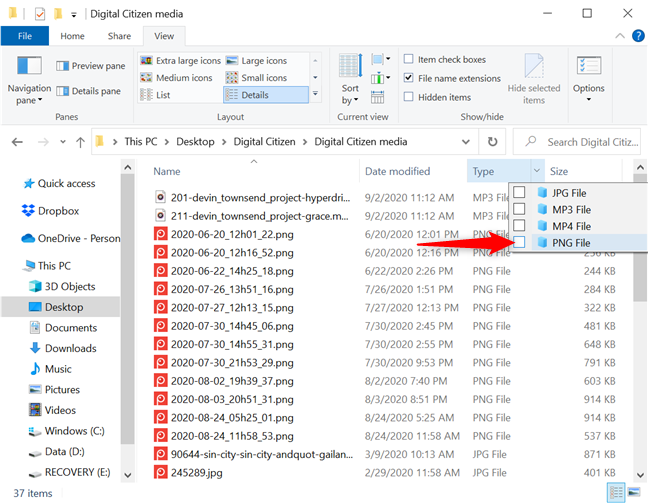
Filtra una cartella per visualizzare solo i file PNG
Quando hai finito, gli unici contenuti mostrati sono quelli che corrispondono alla tua selezione. Esplora file ora mostra i criteri di filtraggio nella barra degli indirizzi e la freccia giù è sostituita da un segno di spunta, a indicare che è attualmente applicato un filtro.
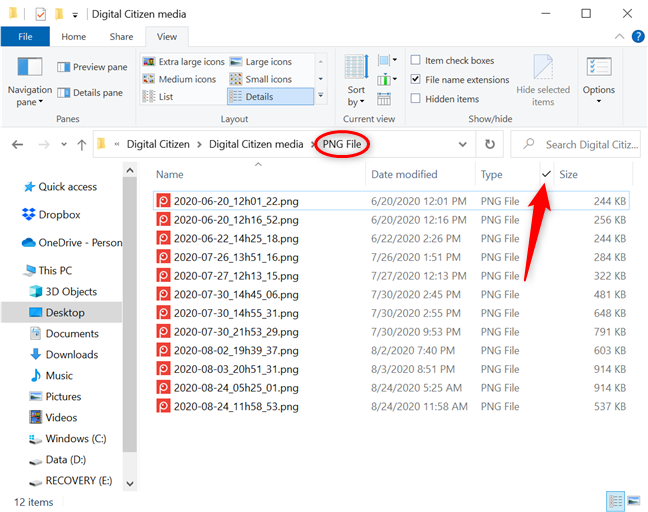
I criteri di filtraggio vengono visualizzati e un segno di spunta sostituisce la freccia giù
Puoi continuare ad applicare i filtri utilizzando una qualsiasi delle colonne Dettagli , per restringere ulteriormente i file nella cartella. Usa il pulsante Aggiungi colonne nella sezione Vista corrente dalla scheda Vista di Esplora file per visualizzare un menu in cui puoi controllare le colonne desiderate e persino Scegli colonne per includerne di aggiuntive.
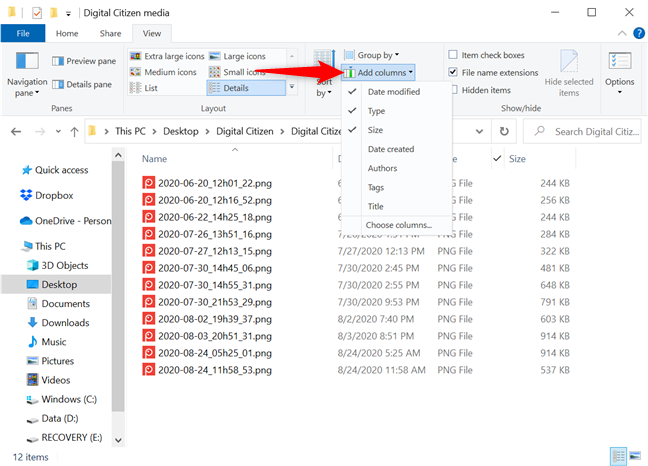
Premi Aggiungi colonne per ulteriori opzioni di filtro
Premendo Scegli colonne si apre la stessa finestra Scegli dettagli discussa nella prima sezione di questo tutorial. Usalo per selezionare qualsiasi altra categoria in base alla quale desideri filtrare.
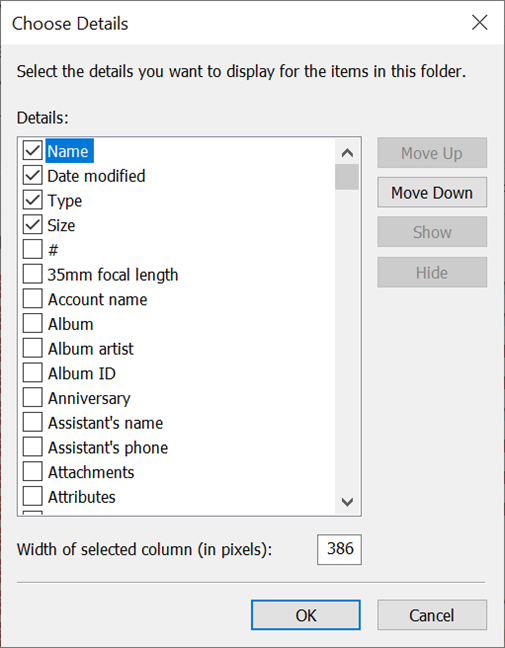
La finestra Scegli dettagli ti consente di aggiungere più colonne
Se abiliti molte colonne Dettagli , premi il pulsante "Ridimensiona tutte le colonne per adattarle" per modificarne la larghezza in base al contenuto.
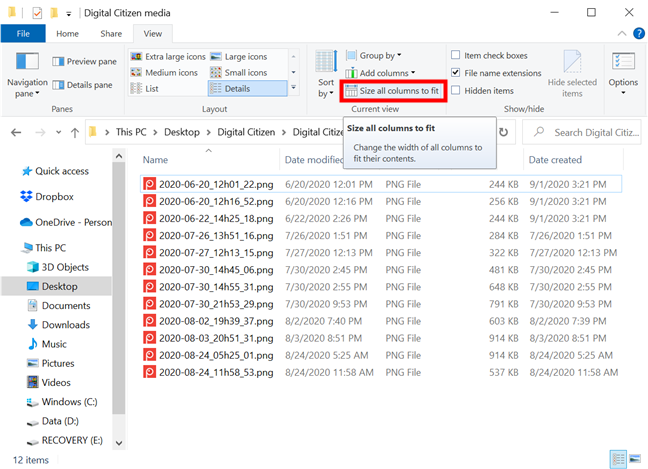
Fare clic o toccare Ridimensiona tutte le colonne per adattarle
Fai clic con il pulsante destro del mouse o tieni premuto su qualsiasi intestazione di colonna per visualizzare l' opzione "Ridimensiona colonna per adattarla" . Puoi anche aggiungere colonne aggiuntive o "Ridimensiona tutte le colonne per adattarle" dallo stesso menu contestuale.
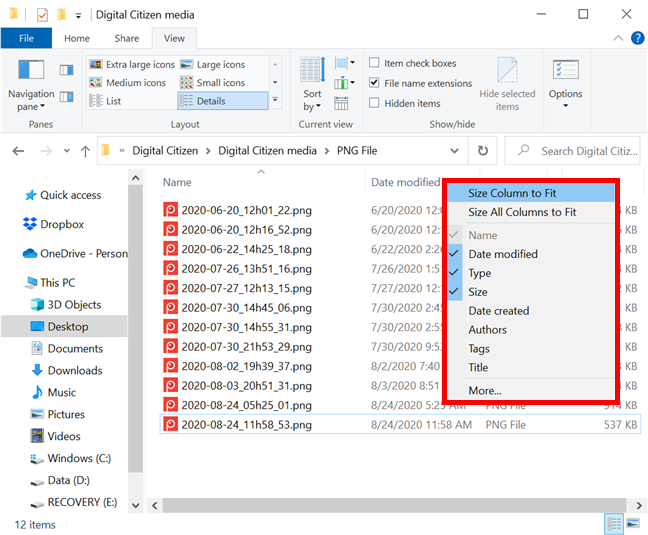
Usa Dimensioni colonna per adattare o altre opzioni dal menu contestuale
Esistono diversi modi per rimuovere i filtri dalla cartella in Esplora file . Se desideri rimuovere tutti i filtri applicati, fai clic o tocca il nome della cartella nella barra degli indirizzi.
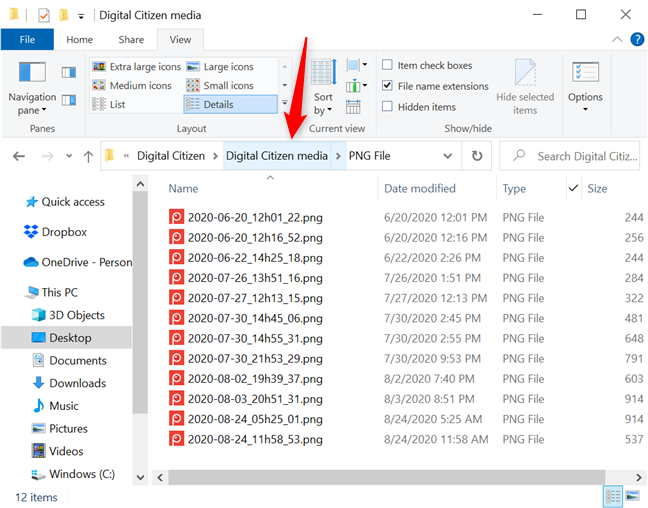
Premi il nome della cartella nella barra degli indirizzi per rimuovere i filtri
Puoi anche fare clic o toccare il segno di spunta per visualizzare i filtri disponibili, quindi deselezionare la casella accanto ai filtri che desideri rimuovere.
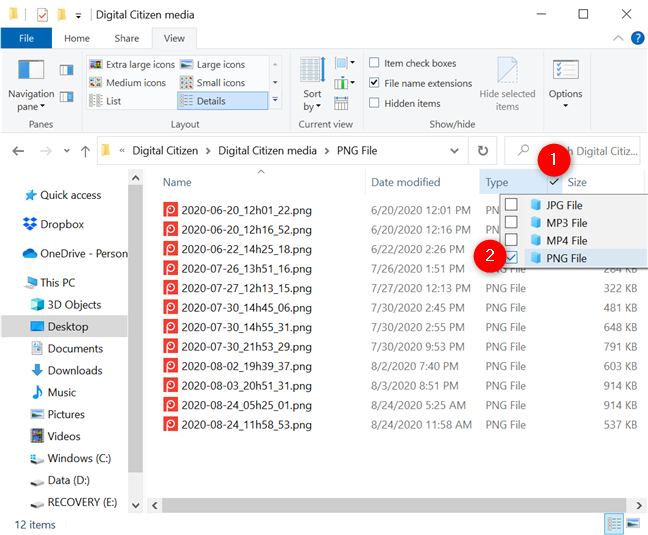
Rimuovi un filtro dallo stesso menu in cui lo hai applicato
Infine, premi il pulsante Indietro per rimuovere il filtro che hai aggiunto per ultimo. Per più filtri, fai clic o tocca Indietro per rimuoverli. Premi Avanti per riapplicare un filtro.
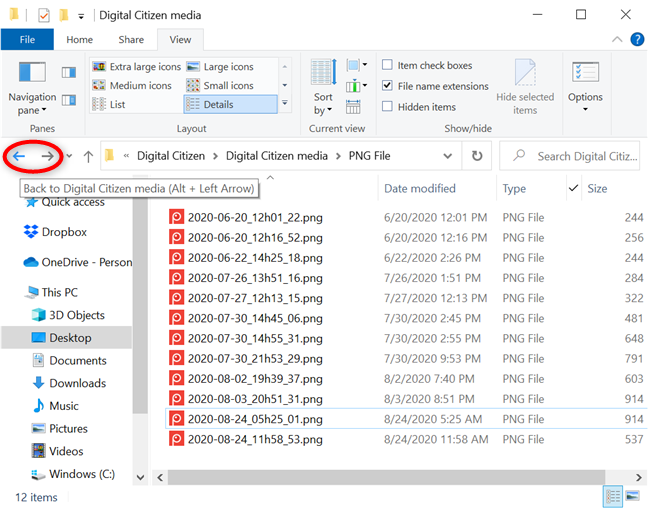
Usa Indietro e Avanti per rimuovere o riapplicare i filtri
Per ulteriori informazioni sull'utilizzo efficiente di Esplora file, leggi 15 modi per migliorare Esplora file o Esplora risorse in Windows (tutte le versioni) .
Quale delle opzioni illustrate si adatta meglio a te?
Come puoi vedere, Esplora file fornisce alcuni potenti strumenti per ordinare, raggruppare e filtrare file e cartelle. Prova le opzioni illustrate in questo tutorial per vedere cosa si adatta meglio a te. Potrebbe essere necessario semplicemente ordinare una cartella disordinata, ma potrebbe essere necessario un filtro se contiene più file del previsto. In ogni caso, dovresti essere in grado di organizzare e individuare file e cartelle molto più velocemente. Prima di chiudere questo tutorial, facci sapere quale delle opzioni si adatta meglio a te e perché. Lascia un commento qui sotto.